
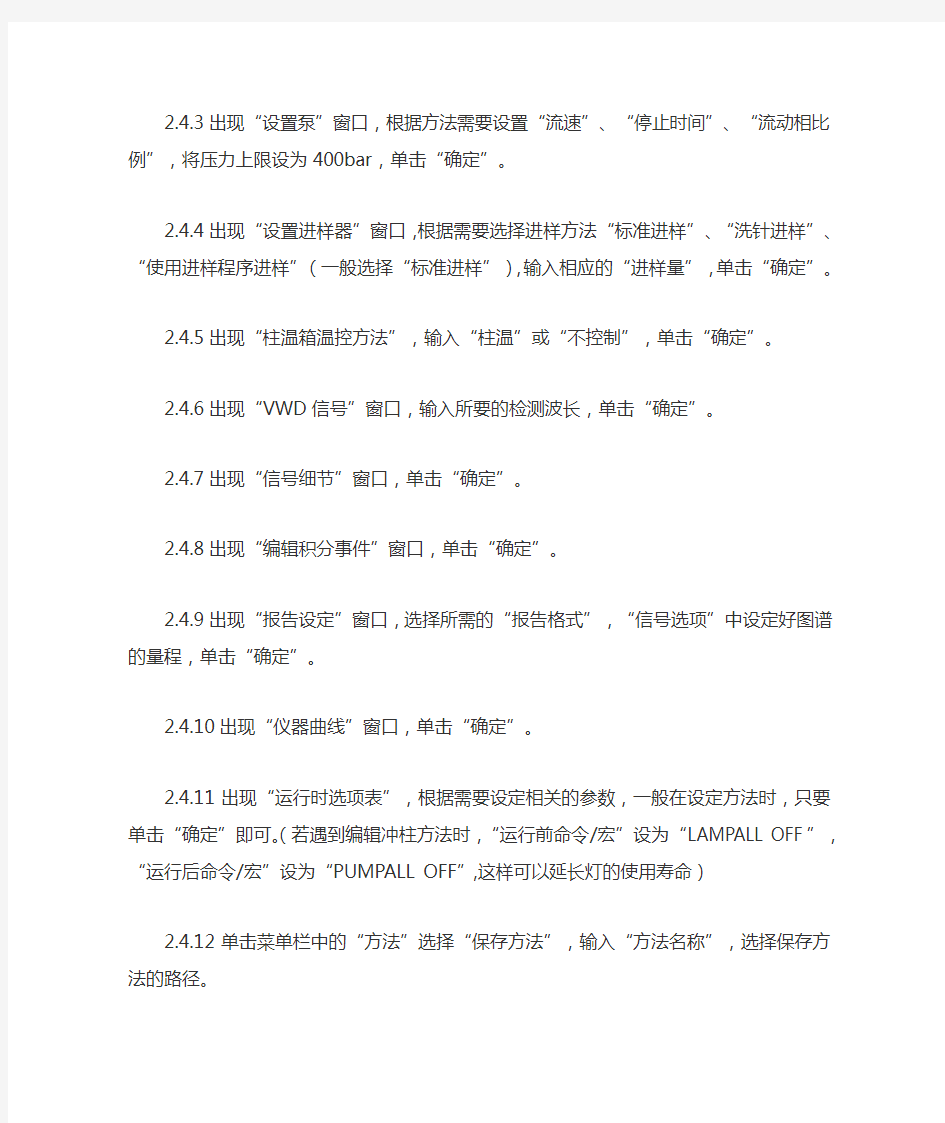
安捷伦1100高效液相色谱仪操作规程
1、操作前的准备
流动相的配制,流动相应用0.22μm或0.45μm的滤膜过滤,超声。
2、仪器的操作
2.1接通电源,打开电脑,双击桌面上的“仪器1联机”,进入工作站;单击菜单栏中的“运行控制”选择“样品信息”输入“操作者姓名”或者单击菜单栏中的“序列”选择“序列参数”中输入“操作者姓名”;将A、B、C、D四个通道的溶剂量设置好。
2.2排气逆时针旋松排空阀,将流速设为5ml/min,四个通道逐个进行排液,排液至整个管路没有气泡为止。
2.3首选项的设置单击菜单栏中的“视图”选择“全部菜单”,再单击菜单栏中的“视图”选择“首选项”,在“路径”选项卡中分别设定“序列路径”、“数据路径”、“方法路径”,(具体操作时只要单击“添加”后选择相应的路径即可)单击“确定”。
2.4编辑仪器方法
2.4.1单击“方法”选择“编辑完整方法”,根据需要钩选项目,“方法信息”,“仪器/采集”,“数据分析”,“运行时选项表”,单击“确定”。
2.4.2 出现“方法信息”窗口,如有需要输入方法信息(方法用途等),单击“确定”。
2.4.3出现“设置泵”窗口,根据方法需要设置“流速”、“停止时间”、“流动相比例”,将压力上限设为400bar,单击“确定”。
2.4.4出现“设置进样器”窗口,根据需要选择进样方法“标准进样”、“洗针进样”、“使用进样程序进样”(一般选择“标准进样”),输入相应的“进样量”,单击“确定”。
2.4.5出现“柱温箱温控方法”,输入“柱温”或“不控制”,单击“确定”。
2.4.6出现“VWD信号”窗口,输入所要的检测波长,单击“确定”。
2.4.7出现“信号细节”窗口,单击“确定”。
2.4.8出现“编辑积分事件”窗口,单击“确定”。
2.4.9出现“报告设定”窗口,选择所需的“报告格式”,“信号选项”中设定好图谱的量程,单击“确定”。
2.4.10出现“仪器曲线”窗口,单击“确定”。
2.4.11出现“运行时选项表”,根据需要设定相关的参数,一般在设定方法时,只要单击“确定”即可。(若遇到编辑冲柱方法时,“运行前命令/宏”设为“LAMPALL
OFF”,“运行后命令/宏”设为“PUMPALL OFF”,这样可以延长灯的使用寿命)2.4.12单击菜单栏中的“方法”选择“保存方法”,输入“方法名称”,选择保存方法的路径。
2.5采集数据
选择上述已建立好的方法后,单击菜单栏中“仪器”选择“启动系统”待基线走平后,进样采集数据。
2.5.1单次进样
选择单次进样图标,单击菜单栏中“运行控制”选择“样品信息”,选择数据文件的“路径”,在“子目录”中输入相应的名称;选择数据文件名的命名方式,“手动”或“前缀/计数器”,选择后输入相应的参数;“样品位置”输入对应的样品瓶号,若未输入则运行空白;“样品名称”输入对应的样品。单击“运行方法”即可进样。(单击“确定”,点击工作站界面上的“开始”也行)
2.5.2序列进样
(1)序列表的设置选择序列进样图标,单击菜单栏中“序列”选择“序列表”,输入“样品瓶”、“样品名称”、“方法名称”、“进样次数/瓶”、“数据名称”,(需要进样几个样品瓶中的样品依次“追加一行”,输入相应的参数)单击“确定”。
(2)序列表的保存单击菜单栏中“序列”选择“保存序列模板”,输入“文件名”,单击“确定”。
(3)运行序列单击菜单栏中“运行控制”选择“运行序列”或者单击工作站界面上的“开始”。
2.6数据处理双击桌面上的“仪器1脱机”,进入脱机界面
2.61选择数据单击“文件”,选择“调用信号”,出现“调用信号”窗口,选择要处理的数据的“文件名”,单击“确定”。
2.6.2选择方法单击“方法”,选择“调用方法”,选择所需的方法,单击“确定”。
2.6.3积分单击“积分”,选择“自动积分”。积分结果不理想,再从菜单中选择“积分”- “积分事件”选项,选择合适的“斜率灵敏度、峰宽、最小峰面积、最小峰高”。(如果实在调不到合适的参数,可以考虑手动积分)
2.7打印报告单击“报告”,选择“打印报告”。
2.8关机
2.8.1关机前,先用低浓度的甲醇(5%-20%)冲柱0.5-1小时后,用高浓度甲醇(80%)冲柱0.5-1小时(压力降至不再下降为止)。若柱子第二天不用,可用纯甲醇灌注后取下柱子。
2.8.2退出化学工作站,及其它窗口,关闭电脑。
2.8.3关闭Agilent 1100各模块电源开关。
Agilent电源使用手册69311B/D,69309B/D
一前面板显示栏说明的具体意义 CV 输出或输出处于固定电压模式 CC 输出1或输出2处于固定电流模式 Unr 输出或输出不能进行调整 Dis输出处于关闭状态按Output On/Off键使输出打开 OCP 过电流保护为打开状态按OCP键使过电流保护状态关闭Proc 由于保护功能起作用显示输出已经被禁止按Prot Clear键 来清除保护功能 Shift Shift键已被按下 Rmt 程序控制接口HP-IB,RS232处于工作状态按Local键使电源回到手动控制状态 Addr 读写接口的地址口 Err SCPI错误序列中出现一个错误按Error键来看错误代码 SRQ 接口需要维修 二前面板菜单的实际作用 前面板控制菜单图示 <1> System Keys 蓝色无标签的按键就是Shift键起到按键功能转换的作用例如 按shift键在显示栏上就显示Shift标示则按键上方标示的功能起 作用如Error再次按Shift键则回到按键功能
使电源从程序控制状态转换到手动控制状态如果电源已经处于LOCAL 状态则local 按键无效 ADDRESS
安捷伦高效液相色谱仪的规范操作 1. 目的:明确安捷伦高效液相色谱仪的规范操作,确保数据的准确性。 2. 范围:适用于安捷伦高效液相色谱仪。 3. 职责:检验人员对此负责。 4.操作规程: 系统组成 本系统由1个溶剂二元输送泵(分主/A泵和副/B泵)、手动进样阀、柱温箱、检测器、化学工作站和电脑等组成。 准备 4.2.1使用前应根据待检样品的检验方法准备所需的流动相,用合适的μm滤膜过滤,超声脱气20min。 4.2.2 根据待检样品的需要更换合适的色谱柱(柱进出口位置应与流动相流向一致)和定量环。 4.2.3 配制样品和标准溶液(也可在平衡系统时配制),用合适的μm滤膜过滤。 4.2.4 检查仪器各部件的电源线、数据线和输液管道是否连接正常 将待测样品按要求前处理,准备HPLC 所需流动相,检查线路是否连接完好,废液瓶是否够用等。 开机: 4.3.1 打开计算机,进入中文Windows XP画面,并运行CAG Bootp Server程序。4.3.2 打开1200 LC 各模块电源。 4.3.3 待各模块自检完成后,双击[Instrument 1 Online]图标,化学工作站自动与1200LC 通讯,进入的工作站画面如下所示。 4.3.4 从[视图]菜单中选择[方法和运行控制]画面, 点击[视图]菜单中的[显示顶部工具栏],[ 显示状态工具栏],[系统视图],[样品视图],使其命令前有[√]标志,来调用所需的界面。 4.3.5 把流动相放入溶剂瓶中。
4.3.6 打开冲洗阀。 4.3.7 点击[泵]图标,点击[设置泵…]选项,进入泵编辑画面。 4.3.8 设流速:5ml/min,点击[确定]。 4.3.9 点击[泵] 图标,点击[控制…]选项,选中[启动],点击[确定] ,则系统开始冲洗,直到管线内(由溶剂瓶到泵入口)无气泡为止,切换通道继续冲洗,直到所有要用通道无气泡为止。 4.3.10 点击[泵] 图标,点击[控制…]选项,选中[关闭],点击[确定]关泵,关闭冲洗阀。 4.3.11 点击[泵]图标,点击[设置泵…选项],设流速:min。 4.3.12 点击泵下面的瓶图标,如下图所示(以单元泵为例),输入溶剂的实际体积和瓶体积。也可输入停泵的体积,点击[确定]。 数据采集方法编辑 4.4.1开始编辑完整方法:从[方法]菜单中选择[编辑完整方法…] 项,如下图所示选中除[数据分析]外的三项,点击[确定],进入下一画面。 4.4.2方法信息 4.4.2.1在[方法注释]中加入方法的信息(如:测试方法)。 4.4.2.2 点击[确定],进入下一画面。 4.4.3 泵参数设定 4.4.3.1 在[流速]处输入流量,如1ml/min,在[溶剂B]处输入,(A=100-B) ,也可[插入]一行[时间表] ,编辑梯度。在[压力限]处输入柱子的最大耐高压,以保护柱子。 4.4.3.2 点击[确定],进入下一画面。 4.4.4 柱温箱参数设定 4.4.4.1 在[温度]下面的空白方框内输入所需温度,如:40度。并选中它,点击[更多>>] 键,如图所示,选中[与左侧相同],使柱温箱的温度左右一致。 4.4.4.2 点击[确定],进入下一画面。 4.4.5 检测器参数设定:检测波长:一般选择最大吸收处的波长。样品带宽:一般选择最大吸收值一半处的整个宽度。参比波长:一般选择在靠近样品信号的无吸收或低吸收区 域。参比带宽:至少要与样品信号的带宽相等,许多情况下用100nm作为缺省
Agilent 7890 A/ 5975C气相色谱质谱联用仪操作规程1. 开机 1)打开载气钢瓶控制阀,设置分压阀压力至0.5Mpa 。 2) 打开计算机,登录进入Windows XP系统,初次开机时使用5975C的小键盘LCP输入IP地址和子网掩码,并使用新地址重起,否则安装并运行Bootp Service 。 3)依次打开7890AGC、5975MSD电源(若MSD真空腔内已无负压则应在打开MSD电源的同时用手向右侧推真空腔的侧板直至侧面板被紧固地吸牢),等待仪器自检完毕。 4)桌面双击GC-MS图标,进入MSD化学工作站 5)在上图仪器控制界面下,单击视图菜单,选择调谐及真空控制进入调谐与真空控制界面, 在真空菜单中选择真空状态,观察真空泵运行状态,此仪器真空泵配置为分子涡轮泵,状态显示涡轮泵转速涡轮泵转速应很快达到100 %,否则,说明系统有漏气,
应检查侧板是否压正、放空阀是否拧紧、柱子是否接好。 2. 调谐 调谐应在仪器至少开机2个小时后方可进行,若仪器长时间未开机为得到好的调谐结果将时间延长至4小时。 1)首先确认打印机已连好并处于联机状态。 2) 在操作系统桌面双击GC-MS图标进入工作站系统。 3)在上图仪器控制界面下,单击视图菜单,选择调谐及真空控制进入调谐与真空控制界面。 4) 单击调谐菜单,选择自动调谐调谐MSD,进行自动调谐,调谐结果自动打印。 5) 如果要手动保存或另存调谐参数,将调谐文件保存到atune.u中。 6) 然后点击视图然后选择仪器控制返回到仪器控制界面。 注意: 自动调谐文件名为ATUNE.U 标准谱图调谐文件名为STUNE.U 其余调谐方式有各自的文件名. 3. 样品测定 3.1 方法建立 1)7890A配置编辑 点击仪器菜单,选择编辑GC配置进入画面。在连接画面下,输入GC Name:GC 7890A;可在Notes处输入7890A的配置,写7890A GC with 5975C MSD。点击获得GC配置按钮获取7890A的配置。
LCR Meter Aglient 4263B简明用户手册(中文) 1使用前准备 (2) 1.1使用范围 (2) 1.2设定供电电压(线电压) (2) 1.3设定线电压频率 (2) 2基本操作4263B (3) 2.1恢复默认设置 (3) 2.2连接测试夹具 (3) 2.3设定测试线长 (4) 2.4选择测试参数 (4) 2.5设定测试信号频率 (4) 2.6设定测试信号等级 (5) 2.7设定直流偏置源电压DC Bias (5) 2.8选择测量时间模式 (5) 2.9设定平均值比率 (6) 2.10选择测试量程 (6) 2.11选择触发方式 (7) 2.12设定触发延迟时间 (7) 2.13开路校正 (8) 2.14短路校正 (8) 2.15使用范围限定分拣功能 (8) 2.16使用连通确认功能,检测节点。 (9) 2.17使用精度偏差分拣功能 (9) 2.18选择显示模式 (10) 2.19使用等级监视功能 (11) 2.20选择蜂鸣模式 (11) 2.21设定打印机,打印测量数据 (12) 2.22连接被测试物体 (12) 2.23使用直流偏置 (12) 2.24触发测量 (12) 2.25查证当前设置 (12) 2.26问与答 (13) 2.27参考 (13) 2.28相关选用附件 (14) 2.29测量量程设定 (15) 3测量举例 (15)
1使用前准备 1.1使用范围 1.2设定供电电压设定供电电压((线电压线电压)) 后面板电压档115V 或者230V 。 1.3设定线电压频率 按LINE 打开电源。完全启动后,依次按,
多次按选择,使闪烁,表示选中项,再按进入,会看到 用选择合适频率,(中国就是50HZ市电),确认,退出一步,再次确认退出设置。 以上设定只需一次,以后不需要再设定。 2基本操作4263B 2.1恢复默认设置 , 使用选择Yes,确认。 2.2连接测试夹具 此操作很简单,旋入连上即可。
Agilent 7890A GC(TCD) 操作规程
一、仪器设备: Agilent 7890A GC ?进样口: 填充柱进样口(PP); ?检测器:TCD ?色谱柱:P/N 19091J-413, HP-5毛细柱:30m,ⅹ320μχ0.25μ ?注射器:手动进样用10ul注射器。 ?进样体积: 1 ul。 二、气体准备: 载气,高纯He (99.999%)。 三、TCD检测器工作原理: TCD是一个非破坏性浓度检测器,载气通过热灯丝时带走一定热量使之冷却。当载气中携带有了样品时,冷却的量会发生变化,这个差异被用来做检测器的信号。 TCD比较两种气体的热导率——纯载气(也叫参比气)和传递样品组分的载气(也叫柱流出物)。 由于氦气和氢气相对于常规样品的热导率很大,因此通常采用氦气或氢气做载气。本仪器采用氦气做载气,使用的是单丝流路调制式TCD检测器。 单丝TCD原理: 检测器有一个电加热的热丝,因此热丝比检测器池体温度高。进样前,当参比气和载气交替通过时,热丝温度保持恒定。进样之后,载气中带有样品,若要再保持热丝温度恒定则其电流就会有变化。两种气流在热丝上每秒切换五次,电流的差别被测量并记录下来。 切换阀切换阀 参考气5HZ 参考气 尾吹气尾吹气
色谱柱中流入的携带样品的气流在流入检测器之前与尾吹气混合在一起,防止气体的扩散造成的柱外效应。参考气流入到检测池的两侧入口的其中之一,进到哪一边则决定于前面的切换阀。切换阀以5HZ的频率切换。如图所示,当切换阀切换的时候,参考气和测量气交替进入灯丝所在气路。本图显示了参比气和载气的流路。切换阀转换参比气的路线。设定正确流速以得到最大检测器灵敏度很重要。如参比气和柱流出物的流量其中任一个过高,都可能会丧失灵敏度。
AGILENT设备的使用说明及操作流程1.路测设备连接 图 1 路测设备连接图 2.前台软件 在运行Agilent E6474软件后,出现如图 2所示窗口。 图 2 Agilent E6474运行后界面图 首先,创建一个新工程,出现如图 3所示窗口。
图 3 工程窗口 其次,根据实际所连接设备型号及所在端口进行配置,最后得到如图 4所示窗口,选中Sagem OT96MGPRS Phone,点右键,选中Edit Label,可以对各个设备进行标注,以便区别,如图4所示,可以分为主叫和被叫。当然这个标注要跟实际设置相符,否则容易混淆。 图 4 系统设置窗口 接下来,选中Sagem OT96MGPRS Phone,点右键,选中Properties,出现如图 5所示窗口,可以根据实际要求进行设置。
图 5 Properties设置窗口 然后,选Tools菜单栏中的Option,选择基站数据库文件,以便在Route Map窗口实时显示。 在所有设置完后,保存,以便下次运行时可以读取。 最后,连接设备,开始路测数据采集。 在实际路测过程中,要密切关注实时数据,以及时发现问题。可以根据实际需要以及个人习惯打开相应窗口。一般可选View菜单中的GSM Lay3、GSM Neighboring Cells、GSM Signal、Route Map等。
3.后台软件 当完成了一次的路测任务后,将对此次的路测结果进行分析。目前,主要用的是Mapinfo。为了能够使用Mapinfo进行分析,必须将路测数据进行处理成.txt格式的文件。 根据实际要求,我们可以先制作一个关于DT测试的Plan,用于导出数据。 首先,选中Tools菜单栏中的Export Wizard,出现如图 6所示窗口。 图 6 Select Export Plan窗口 选中New export plan,点击下一步。设置成如图 7所示窗口。注意各参数顺序要跟窗口所示一样。 图 7 Select Columns for Export 窗口 接下来,将LAC和Cell ID列进行填充,以更方便进行今后的分析。具体如图 8、图 9所示。
一、目的 建立一个Agilent 7890A气相色谱仪的标准操作程序。 二、范围 本规程适用于Agilent 7890A气相色谱仪的操作。 三、责任 Agilent 7890A气相色谱仪的相关操作人员 四、程序 1、仪器组成 由Agilent 7890A气相色谱仪主机,气源(氢气发生器、氮气瓶、空气发生器或高纯空气),检测器(FID和ECD或FPD),自动进样器,Agilent Chemstation色谱工作站和HP LaserJet Pro 400 M401d打印机组成。 2、环境要求 推荐操作环境温度:15℃~35℃,湿度:50%~60%,无冷凝。 电源电压:220VAC,±10%。 气源要求:纯度应为99.995%~99.9995%(N )。 2 3、技术参数 3.1 柱温箱:操作温度: -60℃~450℃;可设置的最大升温速度:120℃/min;程序温度的梯度数:21个;每次分析方法可运行最长时间:999.99min。 3.2 进样口:安装有两个进样口;最大可设置的温度为:400℃;压力设置范围为:0~100psi。 ,最大可设置的3.3 检测器:FID:最大可设置的温度为:450℃;ECD:放射源: 63Ni,尾吹气:N 2 温度为:400℃;FPD,尾吹气:氮气,最大可设置的温度为:250℃。 4、操作步骤 4.1 Agilent 7890A气相色谱仪主机操作 4.1.1 打开主机门,将色谱柱(毛细管柱)安装在检测器及相应的进样口上。 (高纯氮)钢瓶,将低压调节至0.5MPa,如使用FID(FPD)检测器则还需打开空气发4.1.2 打开N 2 生器(空气钢瓶)和氢气发生器。 4.1.3 打开总电源开关,打开主机电源钮,主机自动进行运行试验,随即在显示窗口中显示试验通过。 4.2 Chemstation色谱工作站操作 4.2.1 打开Chemstation色谱工作站计算机的电源开关。。 4.2.2 若需要进行样品测定,用鼠标双击Windows操作系统界面上的“GC-01(联机)”图标与仪器连接;若仅需要进行数据分析,用鼠标双击“GC-01(脱机)”图标。[或“GC-02(联机)”和“GC-02
一、产品介绍 安捷伦1100 液相色谱仪 安捷伦LC1100液相色谱仪是安捷伦公司研发的一款色谱仪,原产地是美国。自1996年间世以来,在全球已安装超过130,000台1100组件和55,000多套化学工作站数据处理系统,是目前单一型号市场占有率最高的液相色谱系统。 二、仪器配置 1.四元泵 2.脱气机 3.自动进样器 4.柱温箱 5.VWD紫外检测器 三、技术参数: Agilent 1100泵系统 ● 电子流控阀(EFC)控制的毛细液相泵系统,精度高、流速范围广柱流速范围:1-20ul/min;10-100ul/min(可选件)
0.001-2.5m1/min(EFC关闭状态) ● 高压制备泵系统,单元或双元高压制备泵 流速范围:0.001-100m1/min ● 分析型泵系统 流速范围: 单元泵:0.001-10m1/min 二元泵:0.001-5m1/min 四元泵:0.001-10m1/min 品种齐全的Agilent 1100系列进样系统 ● 标准手动进样器(分析型或制备型) ● 标准自动进样器 样品瓶容量:可达100个(2mlx100) 进样量:0.1-100ul(0.1-1800ul)可选件 ● 微盘式自动进样器 样品瓶容量:2x96(孔板),2x386(孔板)或100x2ml
进样量:0.1-100ul(标准件) 0.1-1500ul可选件 ● 微量标准自动进样器/微盘式自动进样器 进样量:0.01-8ul(标准);0.01-40ul(可选) ● 恒温标准自动进样器/微盘式自动进样器 温度范围:4-40℃可设定步进1℃ ● 220型微孔板式自动进样器-组合化学样品管理系统 样品瓶容量:各种规格试管多达12个微孔板(96孔板,384孔板)进样量:0.1-5ul;0.1-20ul Agilent 1100系列检测器 ● 可变波长扫描紫外检测器(VWD) 波长范围:190?600nm ● 多波长检测器(MWD) 波长范围:190?950nm(双灯源) ● 二极管阵列检测器(DAD)
Agilent 7890B 气相色谱仪 标准操作规程 非受控:(盖章) 受控:(盖章) 编制:= 2015年04月09日 审核:2015年04月09日 批准:2015年04月09日
1目的 规范Agilent 7890B 气相色谱仪使用操作程序,以保证正确使用仪器和检验工作有效顺利进行及操作人员的人身安全和设备安全。 2适用范围 本操作规程适用于Agilent 7890B 气相色谱仪的使用操作。 3操作程序 3.1Parker 氢气、空气发生器的开关机及维护 3.1.1氢气发生器 初次添加水位,水位添加到“Add Water”以上10 mm处;48H后添加到“Water Fu ll”位置(5MΩ去离子水)。开机使用:只需将H2开关置于Auto位置,设定需要压力即可。 临时关机:H2开关置于OFF位置;压力设为30~40 PSI。一周以上关机:关闭电源,但每周运行2~5小时。 长时间关机:关闭电源,放干净水后加水冲洗2~3次,封住加水口及O2出口。 维护保养:每12个月更换NaOH电解液(先加NaOH再加水)。 3.1.2空气发生器 仪器进气范围要求在45~125 psi之间。预热不少于45分钟,预热过程中THC黄色指示灯由上至下显示,绿色灯亮起时预热完成。 Start up:预热过程中亮起,完成后熄灭;THC:碳氢化合物含量指示灯,绿灯亮起时含量少于0.1 ppm;Overflow:过流指示灯,应控制出气流量在3500cc/min以内。 check system:裂解塔指示灯,闪烁频率越快越接近设计寿命,常亮时需要更换裂解塔。 关机步骤:关闭进气阀、电源及出口阀。 维护保养:每年定期更换相关耗材。 3.2开机 依次开启气源、电脑、打印机和7890B GC,在仪器使用记录上进行仪器使用记录。 3.3开启工作站 待仪器自检完毕后,启动桌面的“GC7890联机”图标进入工作站,工作站初始化时选择“从仪器调用新方法”。
Alpha安捷伦B1500A半导体器件分析仪用户!ˉ的GUID安捷伦科技公司 声明 ?安捷伦科技公司2005年,2006年,2007年,2008本手册的任何部分不得转载任何形式或通过任何手段(包括电子电子存储和检索或翻译成外国语言)事先同意MENT和安捷伦的书面同意作为由美国科技公司在美国和国际版权法。 手册部件号 B1500-90000版2005年7月第1版,第2版,2005年12月2006年4月第3版第4版,2007年1月2007年6月5日,版第6版,2007年11月2008年10月7日,版安捷伦科技公司5301史蒂文斯溪大道 95051美国加利福尼亚州圣克拉拉 保证 本文档中所含的物质是提供MENT!°为是,±,是苏如有更改,恕不另行通知,在以后的版本。此外,最大而且,在适用法律法律,安捷伦提供任何保证,明示或暗示,关于本手册的任何信息所载,包括但不不限于隐含保证为杆的适销性和适用性特定用途。安捷伦不得承担错误或偶然或在相应的损害赔偿连接TION的家具,使用,或每本文件或任何性能所载资料。应该安捷伦与用户有一个单独的与保修的书面协议在这个物质的范围,涵盖记录与这些冲突条款,在保修则以协议arate中的协议为准。 技术许可 硬件和/或软件描述这份文件是依照许可可用于复制或只在雅跳舞的许可条款。有限权利如果软件在使用的一种表现美国政府的首要合同或道,软件交付和许可!°商业计算机软件!±ADFAR252.227-7014(1995年6月)的定义,或作为一个!°商业项目!FA±定义 2.101(a)或°有限计算机软! 洁具!±作为定义在FAR52.227-19(六月1987)或任何相当机构法规或合同条款。使用,重复或disclo的软件肯定是受安捷伦科技nologies!ˉ标准商业许可 条款和非DOD部门和美国政府机构没有获得更大而不是限制权利 定义在FAR 52.227-19中(C)(1-2)(6月1987年)。美国政府的用户将收到不大于定义为在有限的权利遵守FAR 52.227-14(1987年6月)或DFAR252.227-7015(二)(2)(1995年11月),作为适用于任何技术数据。 合格声明 根据ISO / IEC指南22和CEN / CENELEC的EN 45014安捷伦科技国际SARL制造商ˉ姓名:的Rue de la Gare酒店29制造商ˉs地址:CH - 1110莫尔日供应商ˉs地址:瑞士 声明下全权负责该产品最初交付 半导体器件分析仪 产品名称: 高功率源/监视器单元模块,中等功率源/监视器单元模块,高分辨率源/监视器单元模块,多频率电容测量单元模块,高压半导体脉冲发生器单元模块,波形发生器/快速测量单元模块安捷伦B1500A 产品型号: 安捷伦安捷伦B1510A,B1511A,安捷伦B1517A 安捷伦安捷伦B1520A,B1525A,安捷伦B1530A 本声明涉及上述产品的所有选项() 产品选项:符合下列适用的欧盟指令的基本要求,并进行 CE标志:低电压指令(73/23/EEC,93/68/EEC修订) EMC指令(89/336/EEC,93/68/EEC修正)
高效液相色谱知识收藏 Agilent1100高压液相色谱仪基本操作步骤Agilent1100液相基本操作步骤Agilent1100高压液相色谱仪维护保养知识保养事项: 高压液相色谱HPLC常见故障及排除方法 液相色谱柱使用及保养 高压液相色谱HPLC培训教程(一) 高压液相色谱HPLC培训教程(七) 高效液相色谱仪中反相HPLC柱子的清洁和再生 HPLC对流动相的基本要求 高效液相色谱 Waters 600E-2487 HPLC系统SOPWaters高效液相色谱系统操作规程 高效液相色谱仪(Agilent 1100)操作注意事项 色谱扫盲班
Agilent1100高压液相色谱仪基本操作步骤Agilent1100液相基本操作步骤 (一)、开机: 1、打开计算机,进入Windows NT (或Windows 2000)画面,并运行Bootp Server程序。 2、打开 1100 LC 各模块电源。 3、待各模块自检完成后,双击Instrument 1 Online图标,化学工作站自动与1100LC 通讯,进入的工作站画面。 4、从“View”菜单中选择“Method and Run control”画面, 单击”View”菜单中的“Show Top Toolbar”,“Show status toolbar”,“System diagram”,”Sampling diagram”,使其命令前有“√”标志,来调用所需的界面。 5、把流动相放入溶剂瓶中。 6、打开Purge阀。 7、单击Pump图标,出现参数设定菜单,单击Setup pump选项,进入泵编辑画面。 8 、设Flow:5ml/min,单击OK。 9、单击Pump图标,出现参数设定菜单,单击Pump control选项,选中On,单击OK,则系统开始Purge,直到管线内(由溶剂瓶到泵入口)无气泡为止,切换通道继续Purge,直到所有要用通道无气泡为止。 10、单击Pump图标,出现参数设定菜单,单击Pump Control选项,选中Off,单击Ok 关泵,关闭Purge valve。 11、单击Pump图标,出现参数设定菜单,单击Setup pump选项,进入Pump编辑画面,设Flow:1.0ml/min。 12、单击泵下面的瓶图标,输入溶剂的实际体积和瓶体积。也可输入停泵的体积。单击Ok。 (二)数据采集方法编辑: 1、开始编辑完整方法: ●从“Method”菜单中选择“Edit entire method”项,如上图所示选中除“Data analysis ”外的三项,单击Ok,进入下一画面。 2、方法信息: ●在“Method Comments”中加入方法的信息(如:方法的用途等)。 ●单击Ok 进入下一画面。 3、泵参数设定:(以二元泵为例) ●在“Flow”处输入流量,如1ml/min,在“Solvent B”处输入70.0,(A=100-B) ,也可Insert 一行”Timetable” ,编辑梯度。在“Pressure Limits Max”处输入柱子的最大耐高压,以保护柱子。 ●单击Ok进入下一画面。 4、自动进样器参数设定: ●选择合适的进样方式, 进样体积 1.0ul ,洗瓶位置为6号。“Standard Injection”----只能输入进样体积,此方式无洗针功能。“Injection with Needle Wash”----可以输入进样体积和洗瓶位置,此方式针从样品瓶抽完样品后,会在洗瓶中洗针。“Use injector program”---可以点击Edit 键进行进样程序编辑。 ●点击Ok进入下一画面。 5、柱温箱参数设定: ●在”Temperature”下面的方框内输入所需温度,并选中它,点击”more>>”键,如图所示,选中”Same as left”---使柱温箱的温度左右一致。 ●点击ok进入下一画面。
Agilent 1200高效液相色谱仪标准操作程序 1.目的 使操作人员的操作步骤规范化。 2.适用范围 适用于仪器安装、调试、校准后正常状态下进行的操作。 3.责任者 质控科仪器分析员对此规程负责。 4.规程 4.1清洗液、流动相、封柱液预处理 4.1.1所有清洗液、流动相、封柱液在使用前均需过滤、脱气以及混合均匀。 4.1.2甲醇-水(10:90)、乙腈-水(10:90)、超净水、乙腈均需存放在棕色溶剂瓶中。 4.1.3含有乙腈的溶液以及不含乙腈但含有较高比例的其他有机溶剂的溶液在过滤时需使用有机相微孔滤膜,其它溶液在过滤时需使用水相微孔滤膜。 4.1.4存放清洗液、流动相、封柱液的溶剂瓶在每次装入溶液前需用少量过滤好的该溶液清洗数次。 4.2接通电源,开启连机电脑,再接通仪器电源,仪器自检完毕,处于准备进行状态。双击桌面图标“仪器1联机”,打开Agilent 1200化学工作站,在左上角下拉框中选择“方法与运行控制”界面。显示如下
图标: 注意:一定要先双击“仪器1联机”图标,进入联机状态,方可双击“仪器1脱机”图标,同时进入脱机界面。否则,将无法联机。 4.2泵 4.2.1 准备清洗液并装入溶剂瓶中,将吸滤器放入瓶内。安装所需用柱子。 4.2.3 将吹扫阀(即“Purge”阀)打开,单击泵图标,选择“设置泵”,将“流速”设置为3.00ml/min。选择清洗液所在通道(建议为A通道),单击“确定”,在“系统视图”中单击“启动”运行泵,泵运行10分钟后,观察压力,应小于10bar,若大于此压力,应更换purge阀滤芯,调节流速1.00ml/min。 4.2.4关闭purge阀,观察柱压是否正常。
Agilent1100高效液相色谱仪操作规程 操作说明: 1.开机前准备: 1.1仪器设备:Agilent 1200LC ● G1322A (在线脱气机)。 ● G1311A (四元泵)。 ● G1329A(标准型自动进样器)。 ● G1316A(柱温箱)。 ● G1315A(DAD检测器)。 ●色谱柱 1.2溶剂准备: ●有机相必须是色谱级纯。 ●水相必须是二次蒸馏水或用二级蒸馏水配置的缓冲盐溶液、 酸碱溶液。 ●流动相使用前必须过0.45μm的微孔滤膜。有机相和水相微孔滤膜的选择参考下表。
2.基本操作步骤: (一)、开机: 1、打开计算机,进入中文Windows XP画面,并运行CAG Bootp Server程序(部分安装程序不需要运行Bootp)。 2、打开 1200 LC 各模块电源。 3、待各模块自检完成后,双击“仪器1 联机”图标,化学工作站自动与1200LC通讯,进入的工作站画面如下所示。 4、从“视图”菜单中选择“方法和运行控制”画面, 点击“视图”
菜单中的“仪器实际值”,“在线光谱”,“化学工作站状态”,“系统视图”,“样品视图”,使其命令前有“√”标志,来调用所需的界面。 5、把流动相放入溶剂瓶中。 6、打开冲洗阀。 7、点击“泵”图标,点击“设置泵…”选项,进入泵编辑画面。 8 、设流速:5ml/min,点击“确定”。 9、点击“泵”图标,点击“控制…”选项,选中“启动”,点击“确定”,则系统开始冲洗,直到管线内(由溶剂瓶到泵入口)无气泡为止,切换通道继续冲洗,直到所有要用通道无气泡为止。 10、点击“泵”图标,点击“控制…”选项,选中“关闭”,点击“确定”关泵,关闭冲洗阀。 11、点击“泵”图标,点击“设置泵…选项”,设流速:例如1.0ml/min。 12、点击泵下面的瓶图标,如下图所示(以单元泵为例),输入溶剂的实际体积和瓶体积。也可输入停泵的体积,点击“确定”。
转贴一个7890A的 安捷伦7890A的操作规程(供参考) 1、目的:建立安捷伦7890A型气相色谱仪标准操作程序。 2、范围:适用于Agilent 7890A,FID检测器及Chemstation软件的气相色谱仪。 3、责任者:操作者 4、程序: 4.1 操作前准备 4.1.1 色谱柱的检查与安装首先打开柱温箱门看是否是所需用的色谱柱,若不是则旋下毛细管柱按进样口和检测器的螺母,卸下毛细管柱。取出所需毛细管柱,放上螺母,并在毛细管柱两端各放一个石墨环,然后将两侧柱端截去1~2cm,进样口一端石墨环和柱末端之间长度为4~6mm,检测器一端将柱插到底,轻轻回拉1mm左右,然后用手将螺母旋紧,不需用板手,新柱老化时,将进样口一端接入进样器接口,另一端放空在柱温箱内,检测器一端封住,新柱在低于最高使用温度20~30℃以下,通过较高流速载气连续老化2小时以上。 4.1.2 气体流量的调节 4.1.2.1 载气(N2 or He)开启氮气钢瓶高压阀前,首先检查低压阀的调节杆应处于释放状态,打开高压阀,缓缓旋动低压阀的调节杆,调节至约0.4~0.6MPa。 4.1.2.2 氢气打开氢气钢瓶or氢气发生器主阀,调节输出压至0.4MPa。 4.1.2.3 空气启动的空气压主机,调节输出压至0.4MPa。 4.1.3 检漏用检漏液检查柱及管路是否漏气。 4.2 主机操作 4.2.1 接通电源,打开电脑,进入英文windows xp主菜单界面。然后开启主机,主机进行自检,自检通过主机屏幕显示power on successul,进入Windows系统后,双击电脑桌面的(Instrument Online)图标,使仪器和工作联接。 4.2.2 编辑新方法 4.2.2.1 从“Method”菜单中选择“Edit Entire Method”,根据需要钩选项目,“Method Information”(方法信息),“Instrument/Acquisition”(仪器参数/数据采集条件),“Data Analysis”(数据分析条件),“Run Time Checklist”(运行时间顺序表),确定后单击“OK”。 4.2.2.2 出现“Method Commons”窗口,如有需要输入方法信息(方法用途等),单击“OK”。 4.2.2.3 进入“Agilent GC Method: Instrument 1”(方法参数设置)。 4.2.2.4 “Inlet”参数设置。输入“Heater”(进样口温度);“Septum Purge Flow”(隔垫吹扫速度);拉下“Mode”菜单,选择分流模式或不分流模式或脉冲分流模式或脉冲不分流模式;如果选择分流或脉冲分流模式,输入“Split Ratio”(分流比)。完成后单击“OK”。 4.2.2.5 “CFT Setting”参数设置。选择“Control Mode”(恒流或恒压模式),如选择恒流模式,在“Value”输入柱流速。完成后单击“OK”。 4.2.2.6 “Oven”参数设置。选择“Oven Temp On”(使用柱温箱温度);输入恒温分析或者程序升温设置参数;如有需要,输入“Equilibration Time”(平衡时间),“Post Run Time”(后运行时间)和“Post Run”(后运行温度)。完成后单击“OK”。 4.2.2.7 “Detector”参数设置。钩选“Heater”(检测器温度),“H2 Flow”(氢气流速),“Air Flow”(空气流速),“Makeup Flow”(尾吹速度N2),“Flame”(点火)和“Electrometer”(静电计),并对前四个参数输入分析所要求的量值。完成后单击“OK”。 4.2.2.8 如果在4.2.2.1中钩选了“Data Analysis”: 4.2.2.8.1出现“Signal Detail”窗口。接受默认选项,单击“OK” 4.2.2.8.2 出现“Edit Integration Events”(编辑积分事件),根据需要优化积分参数。完成后单击“OK”。
Agilent 1100型HPLC操作规程 一、开机 1、开机前准备:流动相使用前必须过0.45um的滤膜(有机相的流动相必须为色谱纯;水相必须用新鲜注射用水,不能使用超过3天的注射用水,以防止长菌或长藻类);把流动相放入溶剂瓶中。A瓶:为水相;B瓶:为有机相。 2、打开电脑,选Windows 2000,进入Windows 2000界面。 3、双击CAG Boodp server图标,放大CAG Boodp server小图标,出现窗口,5分钟内打开液相各部件电源开关,等待1100广播信息后,表示通讯成功连接,关闭CAG Boodp server窗口。 4、双击online图标,仪器自检,进入工作站。 该页面主要由以下几部分组成: ——最上方为命令栏,依次为File,Run Control,Instrumen…等; ——命令栏下方为快捷操作图标,如多个样品连续进行分析、单个样品进样分析、调用文件保存文件……等; ——中部为工作站各部件的工作流程示意图;依次为进样器-输液泵-柱温箱-检测器-数据处理-报告; ——中下部为动态监测信号; ——右下部为色谱工作参数:进样体积、流速、分析停止时间、流动相比例、柱温、检测波长等。 4、从“View”菜单中选择“Method and Control”画面。 二、编辑参数及方法 1、开始编辑完整方法:从“Method”菜单中选择“New method”,出现DEF-LC.M,从“Method”菜单中选择“Edit entire method”,选择方法信息、仪器参数及收集参数、数据分析参数和运行时间表等各项,单击“OK”,进入下一画面。 2、方法信息:在“Method Comments”中加入方法的信息,如方法的用途等。单击OK,进入下一画面。 3、泵参数设定:进入“Setup pump”画面,在“Flow”处输入流量,如1ml/min;在“Solvent B”处输入有机相的比例如70.0,(A=100-B),也可在Insert 一行“Timetable”,
1 开机 l . 1打开气源(按相应的检测器所需气体)。 1.2 打开计算机,进入Windows画面。 1. 3 打开7890B GC电源开关。 1. 4 待仪器自检完毕,双击【仪器1 联机】图标,化学工作站自动与7890B 通讯。 2 色谱条件的设定(工作站的当前界面应为【方法和运行控制】) 2 . 1 开始编辑完整方法: 从【方法】菜单中选择【编辑完整方法】项,选中除【数据分析】外的三项,单击【确定】,进入下一画面。 2 . 2 方法信息 在【方法注释】中输人方法的信息(如:方法的用途等),单击【确定】,进入下一画面。 2 . 3 进样器设置 如果未使用自动进样器,则在【选择进样源】画面中选择【手动】,并选择所用的进样口的物理位置(前或后),点击【确定】,进入下一画面。 如使用自动进样器,则选择【GC进样器】。
2 . 4 进样器参数设定 点击【自动进样器】图标,进人设定画面。选中进样器的位置(如【前进样器】),进样体积(如1/xl),【溶剂B 清洗】进样前2 次,进样后2 次,样品清洗次数为1 次,样品抽吸次数为5次。若进样塔由前进样口改为后进样口,则关闭电源,将进样塔移到后进样口,并将进样塔连线插到7890B后部相应的位置,再开7890B电源重新识别自动进样器。 2 . 5 进样口参数设定 单击【进样口】图标,进人进样口设定画面,选中进样口的位置(前进样口或后进样口然后点击进样口下方的所有方框,并在方框后面的空白框内输入进样口的温度,进样口的压力(如200°C,15 psi)以及吹扫流量(如3 m l/min )。单击【模式】下方的下拉式箭头,选择合适的进样方式(若选择分流方式,则要输入分流比) 2 . 6 柱流量参数设定 单击【色谱柱】图标,进人色谱柱设定画面,选中实验所用的色谱柱,然后点击【控制模式】后面的方框,并在下方选择【流速】或【压力】,并在表格中填人数值(如lm l/m in )和保持时间(如3min) 2 . 7 柱温箱温度参数设定 点击【柱温箱】图标,进人柱温箱参数设定。先点击【柱箱温度为开】前的方框,再在温度设定表格第一栏中输人初始温度(如40°C)以及保持时间(如5min) ,然后分别在第二栏中输人升温速率(如10°C/min)、终温(如140°C)以及保持时间(如5min)。如需设定更多的升温梯度,可在第二栏后输入相应的升温梯度。
Agilent7890气相色谱仪操作与维护作业指导书 1 实验要求 1.1环境要求 推荐的实验室温度为(15-35)℃,温度变化小于2℃/h。湿度50%-60%,无冷凝; 推荐的仪器台至少120cm长,60cm宽,并与墙面保持20cm以上距离。 1.2 电源要求 电压要求:单相交流(220±10%) VAC,(47.5-63)Hz,标准功率2250 W; 要求合格的万用接线板,每台GC及PC用总数不小于4个扁平三角接线插座。 1.3 载气及助燃气要求 对于气瓶在仪器旁边的用户,要将减压阀拧到钢瓶上,确保减压阀工作正常,无泄漏; 载气为高纯氮气,纯度99.9995%。助燃气H2,纯度99.9995%,Air为干燥压缩无油空气、零级空气或优于零级空气; 载气管线连接应无漏点。 1.2 检查电源是否正常。 1.3 检查仪器使用记录是否有故障记录,如无故障方可使用。 1.4 检查气路是否安全、通畅,是否符合要求。 2 基本操作步骤 2.1 开机 2.1.1 开机步骤 1.打开气源(按相应的所需气体)。 2.打开计算机,进入Windows XP画面。 3.打开7890A GC电源开关。(7890A的IP地址已通过键盘提前输入)
4.双击桌面的“仪器1联机”图标;(或点击屏幕左下角“开始”,选择“程序”,选择“安捷伦化学工作站”,选择“仪器1联机”,则化学工作站自动与7890A通讯,通讯成功后,7890A的遥控灯亮) 5.从打开的窗口的“视图”菜单中选择“方法和运行控制”画面,点击“化学工作站状态”,使其命令前有“√”标志。点击“全部菜单”,使之显示为“短菜单”来调用所需界面。 2.2 7890A配置编辑 2.2.1 进入配置画面 点击“仪器”菜单,选择“GC配置…”进入如图所示画面。 在“连接”画面下,输入GC名称:如“GC7890”,可在注释处输入7890A 的配置,如“7890A with ECD FPD”。 点击“获得GC配置”按钮获得7890A的配置。 2.2.2 自动进样器配置设定: 点击“配置”按钮,点击“自动进样器”子按钮进入所弹出的界画面,输入注射器的体积,如“10 μl”; 选择溶剂清洗模式:如A,B。(若无ALS,则无此内容) 2.2.3 模块配置设定: 点击“模块”按钮进入弹出的画面,点击下拉式箭头,分别选择进样口、检测器、APC、PCM的气体类型。 对于FID、PDF要输入点火下限值,如2.0PA;NPD要输入激发电压,如2.8V (要现场输入信号为30PA的电压);PCM要在PCM C-2处选择前压或后压控制,如选择“前级压力”。 2.2.4 柱参数设定: 点击“色谱柱”按钮,进入柱参数设定画面,在“+/-”下方第一行空白处双击鼠标,进入“从目录选择色谱柱1”画面,点击向“向目录添加色谱柱”按钮进入柱库。 从柱子库中选择要安装的柱子,如“19091J-413”。然后点击“确定”钮,则该柱被加到目录中,选中它,点击“确定”。